CASIO FX 7000 G User Manual [fr]
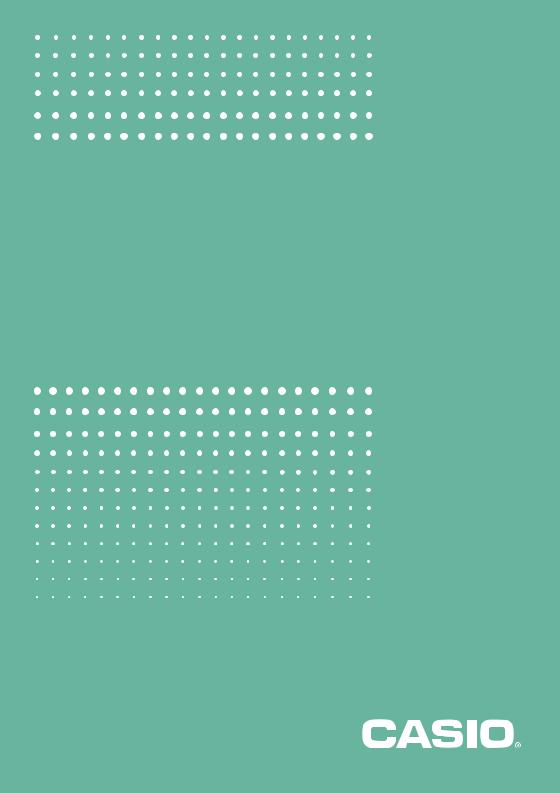
Manuel série fx & cfx
Proposé par Jeuxcasio.com
F
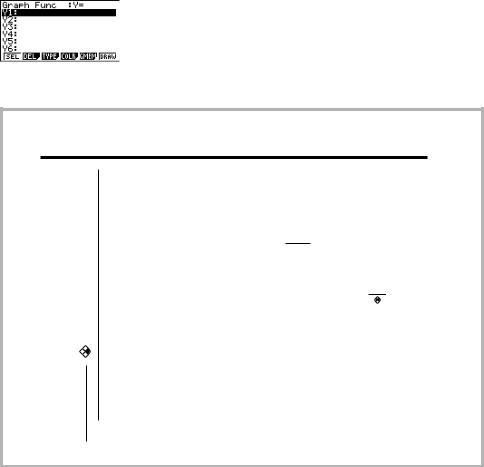
Utilisateurs de la fx-9750G PLUS…
Ce manuel couvre différents modèles de calculatrices. Veuillez noter les symboles suivants lorsque vous utilisez ce manuel.
Symbole |
Signification |
|
|
CFX |
Indique des informations qui ne concernent pas la fx-9750G PLUS. |
|
Vous pouvez ignorer les informations marquées de ce symbole. |
|
|
|
|
8-1 Avant de tracer un graphe
k Entrée dans le mode graphique
Sur le menu principal, sélectionnez le symbole GRAPH et entrez dans le mode GRAPH. Le menu de fonctions graphiques apparaît à ce moment à l’écran. Vous pouvez utiliser ce menu pour stocker, éditer, rappeler des fonctions et produire les graphes correspondants.
Zone de mémoire
Utilisez fet cpour changer de sélection
•{SEL} ... {statut avec tracé/sans tracé}
•{DEL} ... {effacement de fonction}
•{TYPE} ... {menu de types de graphes}
• {COLR} ... {couleur de graphe}
CFX
•{GMEM} ... {sauvegarde/rappel de graphe}
•{DRAW} ... {tracé de graphe}

 indique que {COLR} n’est pas supporté par la fx-9750G PLUS.
indique que {COLR} n’est pas supporté par la fx-9750G PLUS.
CFX
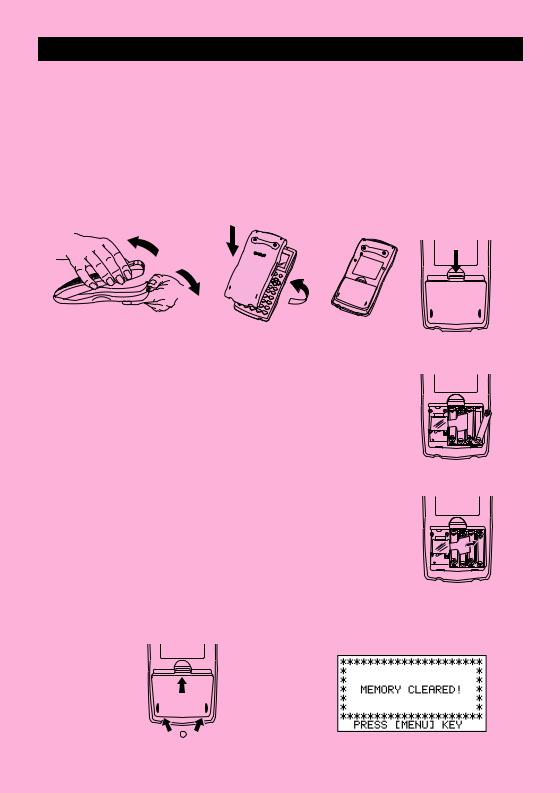
AVANT D’UTILISER LA CALCULATRICE
POUR LA PREMIÈRE FOIS...
N’oubliez pas d’effectuer les opérations suivantes pour mettre les piles en place, reinitialiser la calculatrice et régler le contraste avant d’essayer d’utiliser la calculatrice.
1.A veillant à ne pas appuyer accidentellement sur la touche o, fixez l’étui à
la calculatrice et retournez la calculatrice. Enlevez le couvercle arrière de la calculatrice en tirant avec le doigt au point indiqué par 1.
1
2. Insérez les quatre piles fournies avec la calculatrice.
•Assurez-vous que les extrémités positives (+) et négatives (–) des piles sont dirigées dans le bon sens.
BACK UP
3.Enlevez la pellicule isolante à l’endroit marqué “BACK UP” en tirant dans le sens de la flèche.
BACK UP
4.Remettez-le couvercle arrière en faisant bien entrer les griffes dans les orifices indiqués par 2 et retournez la calculatrice, face vers le haut. La calculatrice doit s’allumer automatiquement et réinitialiser la mémoire.
2
i

5. Appuyez sur m.
* L’écran ci-dessus est celui de la |
* L’écran ci-dessus est celui de la |
CFX-9850(9950)GB PLUS. |
fx-9750G PLUS. |
• Si le menu principal indiqué ci-dessus n’apparaît pas, appuyez sur le bouton P au dos de la calculatrice pour réinitialiser la mémoire.
Bouton P

6. Utilisez les touches de curseur f, c, d et e pour sélectionner le symbole
E
CONT et appuyez sur w ou simplement sur c pour afficher l’écran de réglage du contraste.
CFX-9850(9950)GB PLUS |
fx-9750G PLUS |
7. Ajustez le contraste.
uPour ajuster le contraste
• Utilisez f et c pour amener le pointeur devant CONTRAST.
CFX
•Appuyez sur e pour assombrir les caractères sur l’écran et sur d pour les éclaircir.
uPour ajuster la teinte
CFX
1.Utilisez f et c pour amener le pointeur devant la couleur que vous voulez ajuster (ORANGE, BLUE ou GREEN).
2.Appuyez sur e pour obtenir une couleur plus verte et sur d pour obtenir une couleur plus orange.
8.Pour quitter l’écran de réglage du contraste, appuyez sur m.
ii
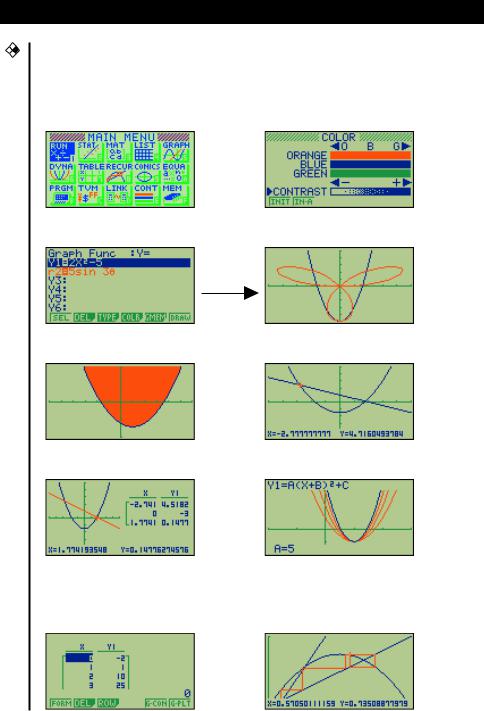
A PROPOS DE L’AFFICHAGE COULEUR
CFX
L’affichage utilise trois couleurs, l’orange, le bleu et le vert, pour faciliter la lecture des données.
• Menu principal |
• Réglage de la couleur |
• Menu de fonctions graphiques
• Affichage graphique (Exemple 1) • Affichage graphique (Exemple 2)
• Affichage de graphe à table |
• Affichage de graphe dynamique |
• Table numérique de Table et |
• Exemple de graphe de |
Graphe |
divergence/convergence de |
|
formule de récurrence |
iii

• Exemple de graphe de régression statistique
CFX
•Lorsque vous tracez un graphe ou mettez un programme en route, les textes de commentaires apparaissent normalement en bleu, mais vous pouvez changer la couleur du texte et choisir l’orange ou le vert.
Exemple: Tracer une sinusoïde
1. Entrez dans le mode GRAPH et effectuez les opérations suivantes.
3(TYPE)1(Y=)
(Définit des coordonnées rectangulaires.)
svwf
(Stocke l’expression.)
4
2. 4(COLR)
2
•Appuyez sur la touche de fonction qui correspond à la couleur que vous voulez utiliser pour le graphe:1pour le bleu, 2pour l’orange et 3
pour le vert.
3. |
2(Orng) |
|
|
(Définit la couleur du graphe.) |
|
|
J |
6 |
4. |
6(DRAW) |
|
|
(Trace le graphe.) |
|
Vous pouvez aussi tracer plusieurs graphes de différentes couleurs sur le même écran, de manière à bien les distinguer les uns des autres.
iv
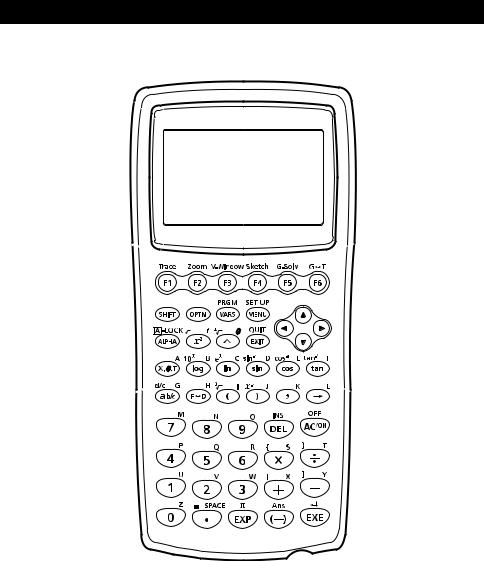
Touches
Verrouillage alpha
Normalement, après avoir appuyé sur a puis sur une touche pour entrer un caractère alphabétique, le clavier revient immédiatement à ses fonctions primaires. Si vous appuyez sur ! puis sur a, le clavier se verrouille en entrée alphabétique jusqu’à ce que vous appuyiez de nouveau sur a.
v
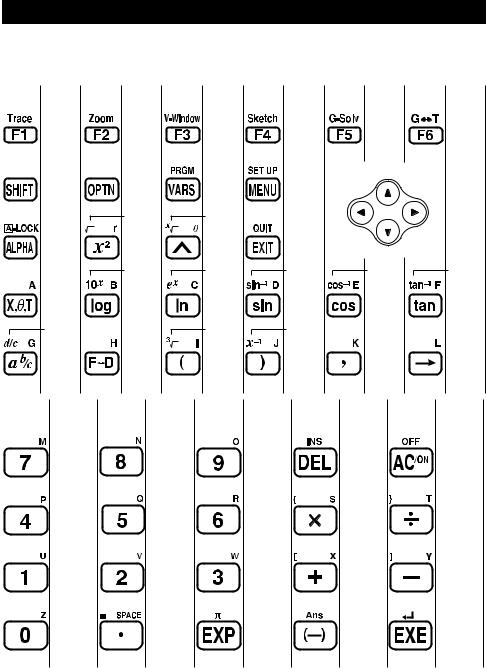
Tableau des touches |
|
|
|
|
|
Page |
Page |
Page |
Page |
Page |
Page |
128 |
132 |
113 |
154 |
144 |
120 |
|
|
369 |
4 |
|
|
2 |
27 |
28 |
3 |
|
|
|
47 |
46 |
|
|
|
|
|
|
|
|
|
2 |
47 |
46 |
|
|
|
|
46 |
46 |
45 |
45 |
45 |
|
46 |
46 |
45 |
45 |
45 |
49 |
|
47 |
47 |
|
|
|
|
|
|||
49 |
|
36 |
36 |
|
22 |
49 |
|
||||
|
|
|
|
|
|
Page |
Page |
Page |
|
Page |
Page |
|
|
|
|
21 |
|
|
|
|
|
20 |
|
|
|
|
|
36 |
36 |
36 36
45 |
39 |
36 |
36 |
vi

Démarrage rapide
Mise sous / hors tension
Utilisation des modes
Calculs de base
Fonction de répétition
Calculs de fractions
Exposants
Fonctions graphiques
Graphe double
Zoom sur cadre
Graphe dynamique
Fonction de table
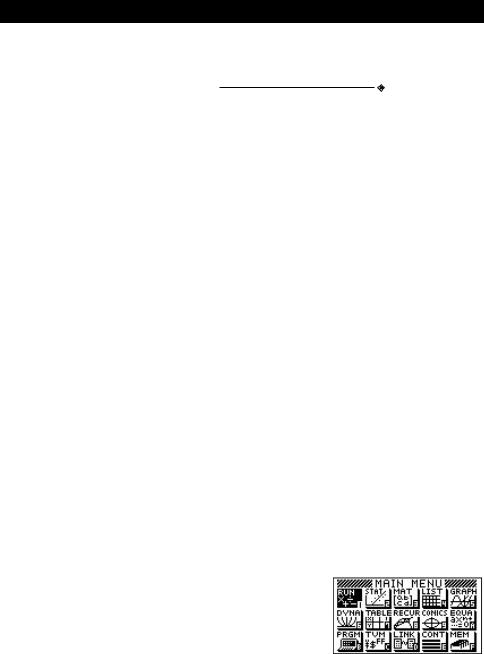
Démarrage rapide
Bienvenue dans le monde des calculatrices graphiques.
Ce sommaire n’est pas un guide éducatif complet, mais il vous initie aux fonctions les plus communes, de la mise sous tension à la spécification des couleurs et aux équations graphiques complexes. Quand vous l’aurez lu, vous maîtriserez les opérations de base de cette calculatrice et serez prêt à aborder la suite de ce mode d’emploi pour faire connaissance avec toutes les fonctions disponibles.
Toutes les phases des exemples du sommaire sont illustrées graphiquement pour vous aider à comprendre rapidement et facilement l’opération. Si vous devez entrer le nombre 57 par exemple, nous l’indiquons comme suit:
Appuyez sur fh
Chaque fois que c’était nécessaire, nous avons inséré des exemples d’écran. Si votre écran ne correspond pas à l’exemple, vous pouvez recommencer depuis le début en appuyant sur le bouton o “All Clear” (vidage complet).
MISE SOUS/HORS TENSION
Pour mettre sous tension, appuyez sur o.
OFF
Pour mettre hors tension, appuyez sur !o.
La calculatrice s’éteint automatiquement si vous ne réalisez pas d’opération pendant six minutes environ (60 minutes si un calcul est arrêté par la commande de sortie (^)).
UTILISATION DES MODES
Cette calculatrice facilite la réalisation d’un grande nombre de calculs par simple sélection du mode approprié. Avant d’aborder les calculs et les opérations d’exemples réels, voyons comment passer d’un mode à l’autre.
Pour sélectionner le mode RUN
1. Appuyez sur mpour afficher le menu principal.
* L’écran ci-dessus est celui de la CFX-9850(9950)GB PLUS.
viii

Démarrage rapide
2.Utilisez defcpour mettre RUN en surbrillance et appuyez surw.
C’est l’écran initial du mode RUN, dans lequel vous pouvez effectuer les calculs manuels et exécuter des programmes.
CALCULS DE BASE
Avec les calculs manuels, vous entrez vos formules de gauche à droite, simplement comme elles s’écrivent sur une feuille de papier. Avec les formules qui comprennent des opérateurs arithmétiques et des parenthèses, la calculatrice applique automatiquement la logique algébrique vraie pour calculer le résultat.
Exemple: 15 × 3 + 61
1.Appuyez sur o pour vider la calculatrice.
2.Appuyez sur bf*d+gb
w.
Calculs avec parenthèses
Exemple: 15 × (3 + 61)
1. Appuyez surbf*(d
+gb)w.
Fonctions incorporées
Cette calculatrice comprend un certain nombre de fonctions scientifiques, dont les fonctions trigonométriques et logarithmiques.
Exemple: 25 × sin 45˚
Important!
Spécifiez bien Deg (degré) comme unité d’angle avant de tenter de réaliser cet exemple.
ix
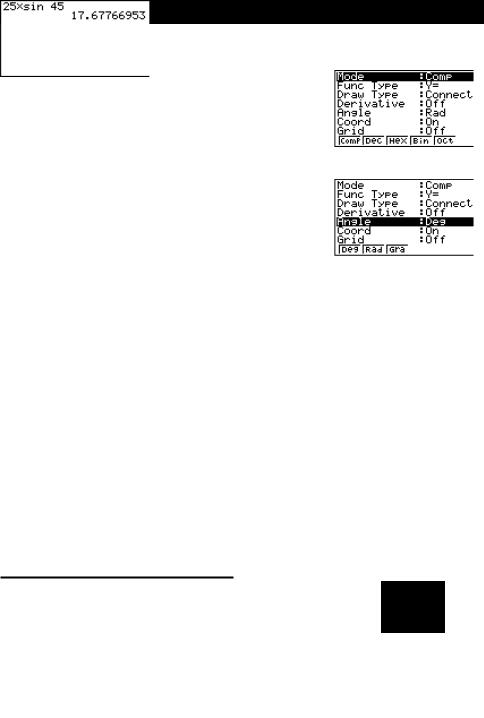
Démarrage rapide
1. Appuyez sur o.
SET UP
2.Appuyez sur !mpour afficher le menu de configuration.
3.Appuyez sur cccc1(Deg) pour spécifier les degrés comme unité de mesure angulaire.
4.Appuyez sur Jpour quitter le menu.
5.Appuyez sur opour vider la calculatrice.
6.Appuyez surcf*sefw.
FONCTION DE RÉPÉTITION
Avec la fonction de répétition, appuyez simplement sur dou epour rappeler le dernier calcul exécuté. Une fois le calcul rappelé, vous pouvez faire des changements ou le recommencer tel qu’il est.
Exemple: Changer le calcul de l'exemple précédent (25 × sin 45˚) en (25 × sin 55˚)
1. Appuyez sur dpour afficher le dernier calcul.
2. Appuyez deux fois sur dpour amener le curseur sur 4.
3.Appuyez sur f.
4.Appuyez sur wpour exécuter le calcul à nouveau.
x
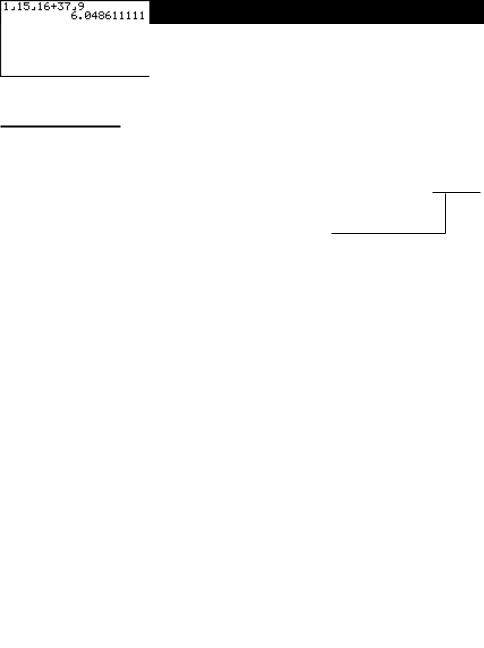
Démarrage rapide
CALCULS DE FRACTIONS
Vous pouvez utiliser la touche $pour entrer des fractions dans un calcul. Le symbole “ {” est utilisé pour séparer les diverses parties d’une fraction.
Exemple: 1 15/16 + 37/9
1.Appuyez sur o.
2.Appuyez sur b$bf$
bg+dh$ jw.
Indique 6 7/144
Conversion d’une fraction mixte en un nombre
fractionnaire
d/c
Quand une fraction mixte est affichée à l’écran, appuyez sur !$pour le convertir en un nombre fractionnaire.
d/c
Appuyez à nouveau sur !$pour le reconvertir en une fraction mixte.
Conversion d’une fraction en son équivalent décimal
Lorsqu’une fraction est affichée à l’écran, appuyez sur Mpour la convertir en son équivalent décimal.
Appuyez à nouveau sur Mpour revenir à la fraction.
xi
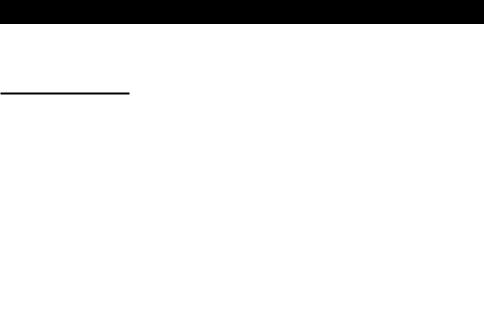
Démarrage rapide
EXPOSANTS
Exemple: 1250 × 2,065
1.Appuyez sur o.
2.Appuyez sur bcfa*c.ag.
3.Appuyez sur M. L’indicateur ^ apparaît à l’écran.
4.Appuyez sur f. Le ^5 à l’écran indique que 5 est l’exposant.
5.Appuyez sur w.
xii
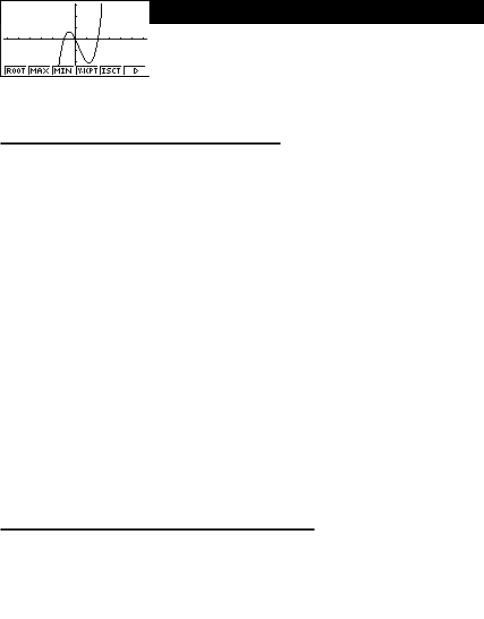
Démarrage rapide
FONCTIONS GRAPHIQUES
Les capacités graphiques de la calculatrice permettent de tracer des graphes complexes à partir de coordonnées rectangulaires (axe horizontal: x ; axe vertical: y) ou de coordonnées polaires (angle: θ ; distance de l’origine: r).
Exemple 1: Tracer le graphe de Y = X(X + 1)(X – 2)
1.Appuyez sur m.
2.Utilisez d, e, fet cpour mettre
GRAPH en surbrillance, puis appuyez sur w.
3.Entrez la formule.
v(v+b) (v-c)w
4. Appuyez sur 6(DRAW) ou wpour tracer le graphe.
Exemple 2: Déterminer les racines de Y = X(X + 1)(X – 2)
1. Appuyez sur !5(G-Solv).
1
xiii
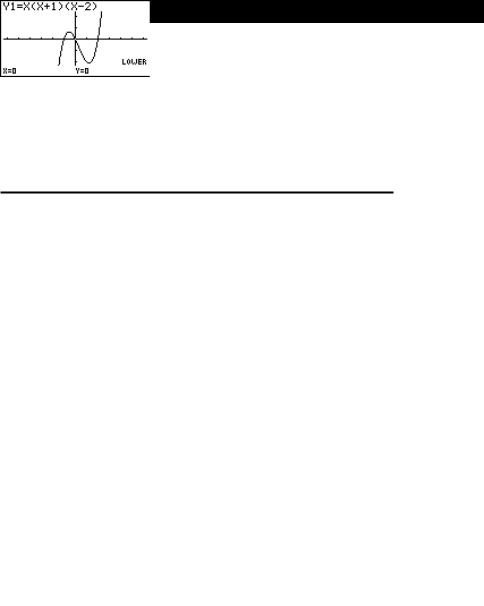
Démarrage rapide
2.Appuyez sur 1(ROOT).
Appuyez sur epour d’autres racines.
Exemple 3: Déterminer la zone délimitée par l’origine et la racine X = –1 obtenue pour Y = X(X + 1)(X – 2)
1. Appuyez sur !5(G-Solv).
6
2. Appuyez sur 6(g).
3
3. Appuyez sur 3(∫dx).
4.Utilisez dpour amener le pointeur à l’endroit où X = –1 puis appuyez sur w. Utilisez e pour
amener le pointeur à l’endroit où X = 0, puis appuyez sur wpour entrer la plage d’intégration, qui
apparaît en sombre à l’écran.
xiv
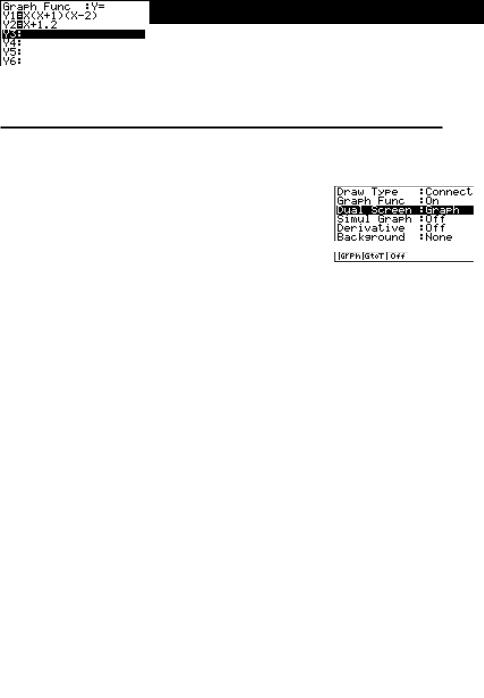
Démarrage rapide
GRAPHE DOUBLE
Cette fonction vous permet de diviser l’écran en deux zones et d’afficher deux graphes sur le même écran.
Exemple: Tracer les deux graphes suivants et déterminer les points d’intersection
Y1 = X(X + 1)(X – 2)
Y2 = X + 1,2
1.Appuyez sur !Zcc1(Grph) pour spécifier “Graph” pour le réglage du double écran.
1
2. Appuyez sur J, puis entrez les deux fonctions.
v(v+b) (v-c)w v+b.cw
3.Appuyez sur 6(DRAW) ou wpour tracer les graphes.
ZOOM SUR CADRE
Utilisez la fonction de zoom sur cadre pour spécifier les zones d’un graphe que vous voulez agrandir.
1.Appuyez sur !2(Zoom) 1(BOX).
2.Utilisez d, e, fet cpour amener le
pointeur sur un angle de la zone que vous voulez spécifier, puis appuyez sur w.
xv
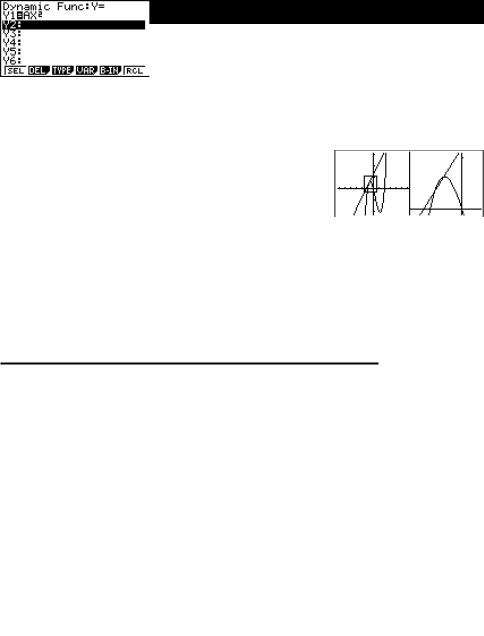
Démarrage rapide
3.Utilisez d, e, fet cpour déplacer une nouvelle fois le pointeur. Un cadre apparaît sur l’écran. Déplacez le pointeur de façon à encadrer la zone que vous voulez agrandir.
4.Appuyez sur w. La zone agrandie apparaît sur l’écran inactif (côté droit).
GRAPHE DYNAMIQUE
Le graphe dynamique vous permet de voir de quelle façon un graphe est affecté par le changement de valeur d’un des coefficients de sa fonction.
Exemple: Tracer les graphes correspondant au changement de valeur du coefficient A de 1 à 3 dans la fonction suivante
Y= AX2
1.Appuyez sur m.
2.Utilisez d, e, fet cpour mettre
DYNA en surbrillance, puis appuyez sur w.
3.Entrez la formule.
aAvxw
4
xvi
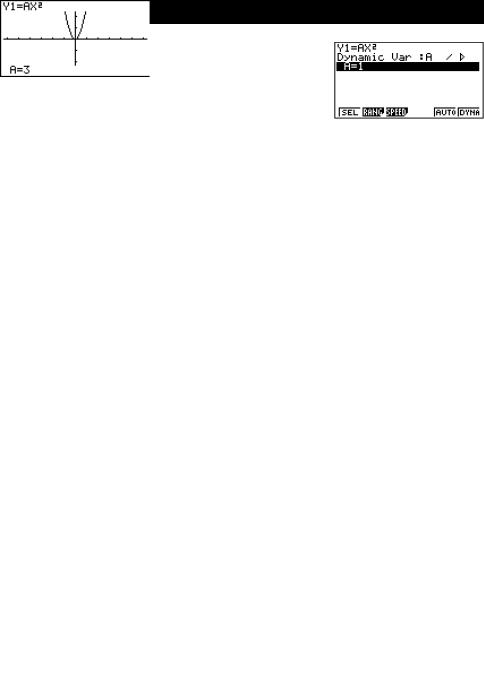
Démarrage rapide
4.Appuyez sur 4(VAR) bwpour affecter la valeur initiale 1 au coefficient A.
2
5. Appuyez sur 2(RANG)bwdw
bwpour spécifier la plage et l’incrément pour le changement de valeur du coefficient A.
6.Appuyez sur J.
7.Appuyez sur 6(DYNA) pour commencer le tracé de graphe dynamique. Les graphes sont tracés 10 fois.
↓
↓↑
↓↑
xvii
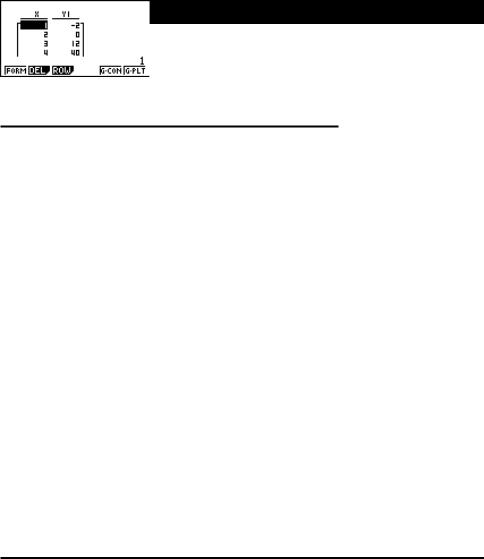
Démarrage rapide
FONCTION DE TABLE
Cette fonction permet de produire une table de solutions quand différentes valeurs sont affectées aux variables d’une fonction.
Exemple: Créer une table numérique pour la fonction suivante
Y = X (X + 1) (X – 2)
1.Appuyez sur m.
2.Utilisezd, e, fet cpour mettre
TABLE en surbrillance, puis appuyez sur w.
3.Entrez la formule.
v(v+b) (v-c)w
4.Appuyez sur 6(TABL) ou wpour créer une table numérique.
Pour tout connaître sur les nombreuses caractéristiques de cette calculatrice, lisez et explorez!
xviii
Précautions de manipulation |
Table des matières |
|
|
•Votre calculatrice est constituée de composants de précision et ne doit jamais être démontée.
•Eviter de la laisser tomber et de lui faire subir des chocs violents.
•Ne pas ranger la calculatrice ou la laisser dans des endroits exposés à une température et humidité élevées ou à de grandes quantités de poussière. Lorsqu’elle est exposée à de faibles températures, la calculatrice peut nécessiter plus de temps pour afficher les réponses et même ne pas fonctionner du tout. L’affichage redevient normal lorsque la température atteint un niveau normal.
•L’affichage est vide et les touches ne fonctionnent pas pendant les calculs. Lorsque vous utilisez le clavier, contrôlez l’affichage pour vérifier que toutes vos opérations de touches sont correctement effectuées.
•Remplacer les piles principales au moins une fois tous les 2 ans, même si la machine n’est pas utilisée pendant cette période. Ne jamais laisser de piles mortes dans le logement des piles. Elles pourraient fuir et endommager la machine.
•Rangez les piles hors de portée des enfants en bas âge. En cas d’ingestion, consultez immédiatement un médecin.
•Eviter d’utiliser des liquides volatils tels que diluant ou benzine pour nettoyer la machine. L’essuyer avec un chiffon doux et sec ou un chiffon qui a été trempé dans une solution d’eau et de détergent neutre et essoré.
•Enlevez la poussière de l’écran avec précaution pour ne pas le rayer.
•En aucun cas le fabricant et ses fournisseurs ne seront tenus pour responsables de dégât, dépense, perte de profits, perte d’économies ou autre dommage résultant d’une perte de données et/ou de formules survenue à la suite d’un fonctionnement défectueux, de réparations ou du remplacement des piles. L’utilisateur doit préparer des enregistrements physiques des données pour se protéger contre de telles pertes de données.
•Ne jamais incinérer les piles, le panneau à cristaux liquides ou d’autres composants .
•Lorsque le message ‘‘Low battery!’’ apparaît sur l’écran, remplacer aussitôt que possible les piles de l’alimentation principale.
•Vérifier que la machine est hors tension lors du remplacement des piles.
•Si la calculatrice est exposée à de fortes charges d’électricité statique, le contenu de sa mémoire peut être endommagé ou les touches cesser de fonctionner. Dans ce cas, effectuer une initialisation (Reset) pour effacer la mémoire et rétablir le fonctionnement normal des touches.
•Si la calculatrice cesse de fonctionner correctement pour une raison quelconque, appuyez sur la touche P au dos de la calculatrice avec un objet fin et pointu. Notez qu’à ce moment toutes les données mémorisées sont effacées.
•Noter que de fortes vibrations ou de violents chocs pendant l’exécution des programmes peuvent provoquer l’arrêt de l’exécution ou endommager le contenu de la mémoire de la calculatrice.
•L’utilisation de la calculatrice à proximité d’un téléviseur ou d’une radio peut provoquer des interférences sur la réception de la télévision ou de la radio.
•Avant de supposer un mauvais fonctionnement de la calculatrice, veuillez relire avec soin ce manuel et vous assurer que la panne n’est pas due à une alimentation insuffisante, des erreurs opérationnelles ou de programmation.
xix
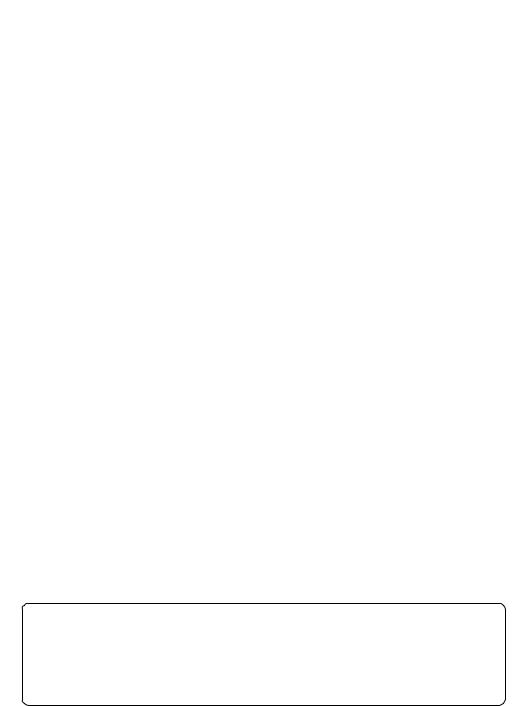
TablePrécautionsdes matièresde manipulation
Toujours garder des enregistrements physiques de toutes les données importantes!
La large capacité de mémoire de la calculatrice permet de sauvegarder de grandes quantités de données. Vous devriez cependant remarquer qu’une faible puissance des piles ou le remplacement incorrect des piles alimentant l’appareil peut entraîner une modification des données sauvegardées en mémoire ou même leur disparition complète. Les données sauvegardées peuvent également
être affectées par une forte charge électrostatique ou un coup violent.
Comme la calculatrice emploie la mémoire libre comme zone de travail lorsqu’elle exécute des calculs internes, si la mémoire n’est pas suffisante, une erreur se produit. Pour éviter ce type de problème, il vaut mieux toujours laisser 1 ou 2 koctets de mémoire libre (inutilisée).
En aucun cas CASIO Computer Co., Ltd. ne sera tenu pour responsable de dommages spéciaux, collatéraux, indirects ou consécutifs liés à ou résultant de l’achat ou de l’utilisation de ce matériel. De plus, CASIO Computer Co., Ltd. ne sera pas tenu pour responsable de réclamation quelle qu’elle soit, faite contre l’utilisation de ce matériel par un parti tiers.
•Le contenu de ce manuel est susceptible d’être modifié sans préavis.
•Aucune partie de ce manuel ne peut être reproduite sous quelque forme que ce soit sans la permission écrite du fabricant.
•Les options décrites dans le chapitre 21 de ce manuel ne sont pas disponibles dans certaines zones géographiques. Demandez à votre distributeur ou au revendeur CASIO le plus proche quelles sont les options qui sont disponibles dans votre pays.
xx
• • • • • • • • • • • • • • • • • • •
• • • • • • • • • • • • • • • • • • •
• • • • • • • • • • • • • • • • • • •
• • • • • • • • • • • • • • • • • • •
• • • • • • • • • • • • • • • • • • •
• • • • • • • • • • • • • • • • • • •
fx-9750G PLUS CFX-9850GB PLUS CFX-9950GB PLUS
• • • • • • • • • • • • • • • • • • •
• • • • • • • • • • • • • • • • • • •
• • • • • • • • • • • • • • • • • • •
• • • • • • • • • • • • • • • • • • •
• • • • • • • • • • • • • • • • • • •
• • • • • • • • • • • • • • • • • • •
• • • • • • • • • • • • • • • • • • •
• • • • • • • • • • • • • • • • • • •
• • • • • • • • • • • • • • • • • • •
• |
• |
• |
• |
• |
• |
• |
• |
• |
• |
• |
• |
• |
• |
• |
• |
• |
• |
• |
• |
• |
• |
• |
• |
• |
• |
• |
• |
• |
• |
• |
• |
• |
• |
• |
• |
• |
• |
• |
• |
• |
• |
• |
• |
• |
• |
• |
• |
• |
• |
• |
• |
• |
• |
• |
• |
• |

Table des matières
Familiarisation — A lire en premier! ................................................................... |
1 |
|
1. |
Inscriptions sur le clavier ...................................................................................... |
2 |
2. |
Sélection d’un symbole et du mode d’entrée ........................................................ |
3 |
3. Affichage ............................................................................................................... |
8 |
|
4. |
Réglage du contraste.......................................................................................... |
11 |
5. |
En cas de problème... ......................................................................................... |
12 |
Chapitre 1 Opérations de base ....................................................................... |
13 |
|
1-1 Avant de commencer un calcul ................................................................... |
14 |
|
1-2 |
Mémoire ...................................................................................................... |
22 |
1-3 |
Menu d’options (OPTN) ............................................................................... |
27 |
1-4 |
Menu de données de variables (VARS) ...................................................... |
28 |
1-5 |
Menu de programmation (PRGM) ............................................................... |
34 |
Chapitre 2 |
Calculs manuels ............................................................................ |
35 |
2-1 |
Calculs de base ........................................................................................... |
36 |
2-2 |
Fonctions spéciales ..................................................................................... |
39 |
2-3 |
Calculs de fonctions .................................................................................... |
43 |
Chapitre 3 |
Calculs numériques....................................................................... |
53 |
3-1 |
Avant d’effectuer un calcul .......................................................................... |
54 |
3-2 |
Calculs de différentielles ............................................................................. |
55 |
3-3 |
Calculs de différentielles quadratiques ........................................................ |
58 |
3-4 |
Calculs d’intégrations .................................................................................. |
60 |
3-5 |
Calculs de valeurs maximale/minimale ....................................................... |
63 |
3-6 |
Calculs de sommes (Σ) ............................................................................... |
65 |
Chapitre 4 Nombres complexes...................................................................... |
67 |
|
4-1 Avant de commencer le calcul d’un nombre complexe ............................... |
68 |
|
4-2 Réalisation de calculs avec nombres complexes ........................................ |
69 |
|
Chapitre 5 Calculs binaires, octaux, décimaux ou hexadécimaux .............. |
73 |
|
5-1 Avant de commencer un calcul binaire, octal, décimal ou hexadécimal |
|
|
|
avec entiers ........................................................................................... |
74 |
5-2 Sélection du système numérique ................................................................ |
76 |
|
5-3 |
Opérations arithmétiques ............................................................................ |
77 |
5-4 Valeurs négatives et opérations à un bit ..................................................... |
78 |
|
Chapitre 6 Calculs matriciels .......................................................................... |
79 |
|
6-1 Avant d’effectuer des calculs matriciels ....................................................... |
80 |
|
6-2 |
Opérations sur les éléments d’une matrice ................................................. |
83 |
6-3 |
Modification de matrices à l’aide des commandes de matrice .................... |
88 |
6-4 |
Calculs matriciels ........................................................................................ |
92 |
xxii
|
Table des matières |
|
Chapitre 7 |
Calcul d’équations ......................................................................... |
99 |
7-1 |
Avant de commencer le calcul d’une équation .......................................... |
100 |
7-2 |
Équations linéaires de 2 à 6 inconnues ..................................................... |
101 |
7-3 |
Équations quadratiques et cubiques ......................................................... |
104 |
7-4 |
Calculs avec résolution ............................................................................. |
107 |
7-5 |
Que faire quand une erreur se produit ? ................................................... |
110 |
Chapitre 8 |
Graphisme .................................................................................... |
111 |
8-1 |
Avant de tracer un graphe ......................................................................... |
112 |
8-2 |
Réglages de la fenêtre d’affichage (V-Window) ........................................ |
113 |
8-3 |
Opérations avec fonctions graphiques ...................................................... |
117 |
8-4 |
Mémoire de fonctions graphiques ............................................................. |
122 |
8-5 |
Tracé de graphes manuel .......................................................................... |
123 |
8-6 |
Autres fonctions graphiques ...................................................................... |
128 |
8-7 |
Mémoire de graphes ................................................................................. |
139 |
8-8 |
Arrière-plan de graphe .............................................................................. |
140 |
Chapitre 9 |
Résolution graphique .................................................................. |
143 |
9-1 |
Avant de résoudre un graphe .................................................................... |
144 |
9-2 |
Analyse d’un graphe de fonction ............................................................... |
145 |
Chapitre 10 Fonction de dessin ...................................................................... |
153 |
|
10-1 |
Avant d’utiliser la fonction de dessin ......................................................... |
154 |
10-2 |
Représentation graphique avec la fonction de dessin ............................... |
155 |
Chapitre 11 |
Graphe double ............................................................................. |
167 |
11-1 |
Avant d’utiliser le graphe double ............................................................... |
168 |
11-2 |
Définition des paramètres gauche et droite de la fenêtre d’affichage ....... |
169 |
11-3 |
Tracé d’un graphe sur l’écran actif ............................................................ |
170 |
11-4 |
Affichage d’un graphe sur l’écran inactif ................................................... |
171 |
Chapitre 12 Graphe à table .............................................................................. |
175 |
|
12-1 |
Avant d’utiliser la fonction graphe à table .................................................. |
176 |
12-2 |
Utilisation de la fonction graphe à table .................................................... |
177 |
Chapitre 13 Graphe dynamique ...................................................................... |
181 |
|
13-1 |
Avant d’utiliser un graphe dynamique ....................................................... |
182 |
13-2 |
Stockage, édition et sélection d’une fonction de graphe dynamique ........ |
183 |
13-3 |
Tracé d’un graphe dynamique ................................................................... |
184 |
13-4 |
Utilisation de la mémoire de graphe dynamique ....................................... |
190 |
13-5 |
Exemples de graphes dynamiques ........................................................... |
191 |
xxiii

Table des matières
Chapitre 14 Graphes de sections coniques................................................... |
193 |
|
14-1 |
Avant de représenter graphiquement une section conique ....................... |
194 |
14-2 |
Pour représenter graphiquement une section conique ............................. |
195 |
14-3 |
Analyse du graphe d’une section conique ................................................. |
199 |
Chapitre 15 Table et graphe ............................................................................ |
205 |
|
15-1 Avant d’utiliser la fonction de table et graphe ............................................ |
206 |
|
15-2 |
Stockage d’une fonction et génération d’une table numérique ................. |
207 |
15-3 |
Édition et suppression de fonctions ........................................................... |
210 |
15-4 |
Édition de tables et tracé de graphes ........................................................ |
211 |
15-5 |
Copie d’une colonne d’une table dans une liste ........................................ |
216 |
Chapitre 16 Table de récurrence et graphe.................................................... |
217 |
|
16-1 |
Avant d’utiliser une table de récurrence et une fonction graphique .......... |
218 |
16-2 |
Entrée d’une formule de récurrence et génération d’une table ................. |
219 |
16-3 |
Édition d’une table et tracé de graphes ..................................................... |
223 |
Chapitre 17 Listes ............................................................................................ |
229 |
|
Mise en relation des données de différentes listes ............................................... |
230 |
|
17-1 Opération sur les listes .............................................................................. |
231 |
|
17-2 |
Édition et remise en ordre d’une liste ........................................................ |
233 |
17-3 |
Traitement des données d’une liste ........................................................... |
237 |
17-4 |
Calculs arithmétiques à partir de listes ...................................................... |
244 |
17-5 |
Changement de fichiers de listes .............................................................. |
248 |
Chapitre 18 Graphes et calculs statistiques .................................................. |
249 |
|
18-1 Avant d’effectuer des calculs statistiques .................................................. |
250 |
|
18-2 Exemples de calculs statistiques à variable double .................................. |
251 |
|
18-3 Calcul et représentation graphique de données statistiques |
|
|
|
à variable unique ................................................................................. |
257 |
18-4 Calcul et représentation graphique de données statistiques |
|
|
|
à variable double ................................................................................. |
261 |
18-5 |
Exécution de calculs statistiques ............................................................... |
270 |
18-6 |
Tests .......................................................................................................... |
276 |
18-7 |
Intervalle de confiance .............................................................................. |
294 |
18-8 |
Répartition ................................................................................................. |
304 |
Chapitre 19 Calculs financiers ........................................................................ |
321 |
|
19-1 Avant d’effectuer des calculs financiers .................................................... |
322 |
|
19-2 |
Calculs d’intérêts simples .......................................................................... |
324 |
19-3 |
Calculs d’intérêts composés ...................................................................... |
326 |
19-4 |
Evaluation d’un investissement ................................................................. |
337 |
19-5 |
Amortissement d’un emprunt .................................................................... |
341 |
19-6 Conversion entre taux effectif global et taux d’intérêt réel ........................ |
345 |
|
xxiv
|
|
Table des matières |
|
19-7 Calculs de coût, prix de vente, marge bénéficiaire .................................... |
347 |
||
19-8 Calculs de jours et dates ........................................................................... |
349 |
||
Chapitre 20 Programmation ............................................................................ |
351 |
||
20-1 |
Avant la programmation ............................................................................ |
352 |
|
20-2 |
Exemples de programmation .................................................................... |
353 |
|
20-3 |
Débogage d’un programme ....................................................................... |
358 |
|
20-4 Calcul du nombre d’octets utilisés par un programme .............................. |
359 |
||
20-5 |
Accès secret .............................................................................................. |
360 |
|
20-6 |
Recherche d’un fichier ............................................................................... |
362 |
|
20-7 Recherche de données à l’intérieur d’un programme ............................... |
364 |
||
20-8 Édition d’un nom de fichier et d’un programme ......................................... |
365 |
||
20-9 |
Effacement d’un programme ..................................................................... |
368 |
|
20-10 Commandes de programmation pratiques ................................................ |
369 |
||
20-11 Guide des commandes .............................................................................. |
371 |
||
20-12 |
Affichage de texte ...................................................................................... |
388 |
|
20-13 |
Utilisation des fonctions de la calculatrice dans un programme ................ |
389 |
|
Chapitre 21 Communication de données....................................................... |
399 |
||
21-1 Connexion de deux calculatrices ............................................................... |
400 |
||
21-2 Connexion de la calculatrice à un ordinateur ............................................ |
401 |
||
21-3 Connexion de la calculatrice à une imprimante d’étiquettes CASIO ......... |
402 |
||
21-4 Avant de communiquer des données ........................................................ |
403 |
||
21-5 Exécution d’un transfert de données ......................................................... |
404 |
||
21-6 |
Transmission d’écran ................................................................................ |
408 |
|
21-7 Précautions lors la communication de données ........................................ |
409 |
||
Chapitre 22 Répertoire de programmes ......................................................... |
411 |
||
1. Analyse du facteur premier ............................................................................... |
412 |
||
2. Plus grand dénominateur commun ................................................................... |
414 |
||
3. Valeur test t ....................................................................................................... |
416 |
||
4. Cercle et tangentes ........................................................................................... |
418 |
||
5. Rotation d’une figure......................................................................................... |
425 |
||
Appendice |
....................................................................................................... |
|
429 |
Appendice A |
Initialisation de la calculatrice ......................................................... |
430 |
|
Appendice B Alimentation .................................................................................... |
432 |
||
Appendice C Tableau de messages d’erreur ....................................................... |
436 |
||
Appendice D |
Plages d’introduction ...................................................................... |
438 |
|
Appendice E |
Spécifications ................................................................................. |
441 |
|
Index |
..................................................................................................................... |
|
443 |
Index ..........................................................................................des commandes |
449 |
||
Index .................................................................................................des touches |
450 |
||
Liste des .............................................................commandes de programmation |
453 |
||
xxv
Table des matières
xxvi
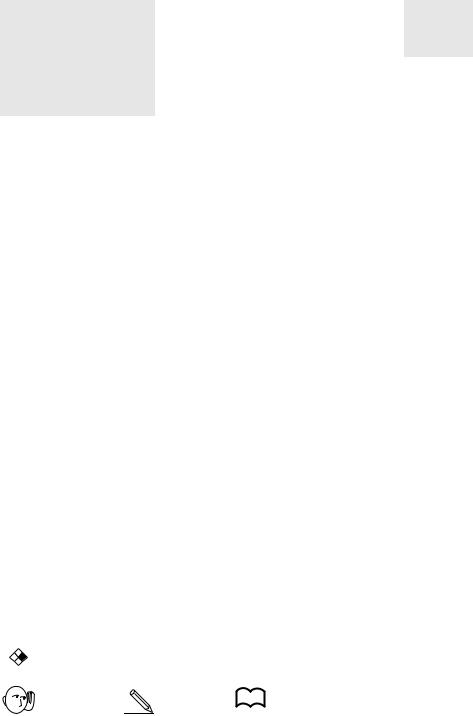
Familiarisation
— A lire en premier!
A propos du mode d'emploi
uTouches de fonction et menus
•Un certain nombre d'opérations effectuées par la calculatrice peuvent être exécutées en utilisant les touches de fonction 1 à 6. L'opération affectée à chaque touche de fonction dépend du mode dans lequel se trouve la calculatrice, et les opérations disponibles sont indiquées sur les menus de fonctions qui apparaissent au bas de l'écran.
•Dans ce manuel, l'opération actuellement affectée à une touche de fonction est indiquée entre parenthèses après le nom de la touche. 1 (Comp), par exemple, indique que par une pression sur 1 vous sélectionnez {Comp}, qui apparaît aussi sur le menu de fonctions.
•Quand {g} est indiqué sur le menu de fonctions pour la touche 6, ce symbole signifie qu'en appuyant sur 6 vous afficherez la page suivante ou précédente des options de ce menu.
uTitres des menus
•Les titres des menus dans le mode d'emploi indiquent l'opération de touches nécessaire pour afficher le menu expliqué. Par exemple, [OPTN]-[MAT] indique qu'il faut appuyer sur Kpuis sur {MAT} pour afficher le menu.
•L'utilisation de la touche 6 (g) pour le changement de page d'un menu n'est pas indiquée dans les titres des menus.
uListe de commandes
•La liste des commandes de programmation (page 453) fournit un organigramme des différents menus correspondant aux touches de fonction. Il vous indique comment accéder au menu de commandes souhaité.
Exemple: L'opération suivante affiche Xfct: [VARS]-[FACT]-[Xfct]
uSymboles utilisés dans le mode d'emploi
• La signification des symboles utilisés dans le mode d'emploi est la suivante.
: Fonction non supportée par la fx-9750G PLUS.
CFX
: Important |
: Remarque |
: Page de référence |
|
|
P.000 |

1. Inscriptions sur le clavier
De nombreuses touches de la calculatrice sont utilisées pour exécuter plus d’une fonction. Les fonctions indiquées sur le clavier sont codées par couleur pour vous aider à trouver rapidement et aisément celle dont vous avez besoin.
|
Fonction |
Opération de touche |
|
|
|
1 |
log |
l |
|
|
|
2 |
10x |
!l |
|
|
|
3 |
B |
al |
|
|
|
Le codage couleur utilisé pour les inscriptions du clavier est le suivant.
Couleur |
Opération de touche |
|
|
Orange |
Appuyez sur ! puis sur la touche pour |
|
exécuter la fonction indiquée. |
|
|
Rouge |
Appuyez sur a puis sur la touche pour |
|
exécuter la fonction indiquée. |
|
|
2
